mac系统如何升级
升级mac系统不仅能让您的电脑焕然一新,还能享受到最新的功能和安全性更新。然而,系统升级也是一个需要谨慎操作的过程。以下是一份详细的mac系统升级指南,帮助您顺利完成升级。
一、备份重要数据
在进行任何系统升级之前,备份重要数据是不可或缺的一步。尽管升级过程中数据丢失的概率非常低,但为了以防万一,还是建议您做好充分准备。您可以使用time machine这一苹果提供的强大备份工具,将所有文件、应用程序和系统设置进行备份。具体步骤如下:
1. 确保已经连接了外部硬盘,并且在mac上安装了time machine。
2. 打开“系统偏好设置”>“time machine”,然后选择外部硬盘作为备份目标。
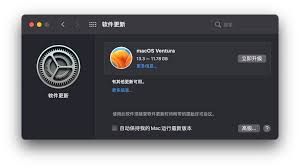
3. 点击“立即备份”开始备份过程。
除了time machine,您还可以手动复制需要备份的重要文件夹,如文档、图片等,到外部存储设备中,例如usb闪存盘或外置硬盘。

二、检查兼容性与存储空间
在下载并安装新系统之前,请确认您的mac是否支持即将升级的目标系统版本。访问苹果官网查看最新的macos兼容性列表,确保您的设备符合新系统的最低硬件要求。不同版本的macos对硬件的要求各不相同,较旧的mac可能无法支持最新的macos版本。
同时,系统更新需要足够的存储空间。在开始更新之前,请确保您的mac上有足够的可用空间。一般来说,至少需要留出15⁄⁄~20gb的存储空间用于系统更新。您可以通过“关于本机”中的“存储”选项查看当前存储使用情况,并根据需要清理不必要的文件和应用。
三、下载并安装新系统
一旦确认您的设备符合要求,就可以开始下载新系统了。具体步骤如下:
1. 打开app store应用。
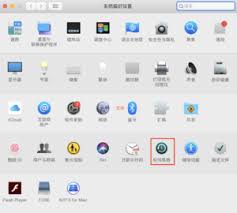
2. 点击右上角的搜索图标,在搜索框内输入“macos”,然后从下拉菜单中选择您想要升级的版本。
3. 点击“获取”按钮开始下载安装程序。根据网络状况,这可能需要几分钟到几小时不等。
下载完成后,按照以下步骤进行系统升级:
1. 在dock栏中找到刚刚下载的“install macos”图标,双击打开。
2. 阅读并接受许可协议条款。
3. 选择“继续”,然后按照屏幕上的指示完成剩余步骤。在此过程中,您的mac可能会重启几次。
4. 当出现“欢迎使用mac”的界面时,说明升级已完成。您可以根据提示登录apple id,恢复备份的数据等。
另外,如果您的mac正在使用os x el capitan v10.11.5或更高版本,您还可以在后台便捷地下载并安装新系统。下载完成后,会收到一个通知,提示新的系统版本已准备好安装。此时,只需点击“安装”按钮即可开始升级过程。
四、注意事项
1. 在升级过程中,请保持mac连接电源,避免因电量不足导致升级失败。
2. 升级后,部分应用程序可能需要更新以适应新系统。请检查是否有可用的应用程序更新。
3. 在进行系统更新时,选择合适的时间至关重要。避免在工作高峰期或使用频繁时进行更新,以防止因系统重启而影响工作进度。
4. 如果在升级过程中遇到任何问题,不要惊慌。苹果官方网站和社区通常会提供详细的解决方案和教程,帮助您顺利完成升级。
通过以上步骤,您应该能够顺利地将mac升级至最新版本的操作系统。升级完成后,您可以尽情享受新系统带来的功能和体验上的提升。同时,也建议您定期检查系统版本,以便及时获取最新的功能和安全性更新。









